كيفية قفل WhatsApp و Telegram و Signal باستخدام Face ID على iPhone
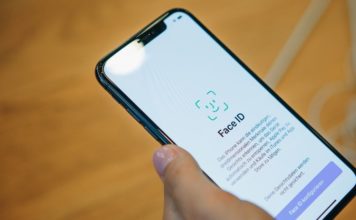
لقد ولت الأوقات التي كان الناس فيها غافلين عن أمنهم وخصوصيتهم على الإنترنت . الآن معظمنا يأخذ أمان بياناتنا على محمل الجد. والشيء الجيد هو أن معظم تطبيقات المراسلة اليوم تأتي مع مجموعة من ميزات الأمان بما في ذلك القفل البيومتري لحماية معلوماتنا الشخصية. في هذا الدليل السريع ، سأوضح كيف يمكنك قفل WhatsApp و Telegram و Signal باستخدام Face ID على iPhone للحصول على طبقة إضافية من الحماية.
قفل WhatsApp و Telegram و Signal باستخدام Face ID على iPhone
تم تقديم Face ID في عام 2017 مع iPhone X ، ويعتبر على نطاق واسع المعيار الذهبي لفتح الوجه على أي هاتف ذكي. ما يخسره على صعيد السرعة ، يكتسبه من الناحية الأمنية. والجدير بالذكر أن Face ID يتكيف أيضًا مع التغييرات في مظهرك بحيث لا يكون فتح الجهاز أو التطبيق أمرًا صعبًا حتى عندما ينمو شعر وجهك أو تضع مكياجًا تجميليًا. ومع ذلك ، ضع في اعتبارك أنه إذا لاحظت حدوث تغيير كبير في مظهرك ، فستضطر إلى تأكيد هويتك باستخدام رمز المرور الخاص بك.
حتى عندما تغلق WhatsApp أو Telegram أو Signal باستخدام Face ID ، يمكنك الاستمرار في الرد على المكالمات وحتى الرد على الرسائل من الإشعارات. تجدر الإشارة إلى أنه إذا كان جهازك يدعم Touch ID ، فستحصل على خيار قفل تطبيقات المراسلة هذه باستخدام Touch ID.
قفل / فتح WhatsApp باستخدام Face ID على iPhone
1. قم بتشغيل WhatsApp على جهاز iPhone الخاص بك.
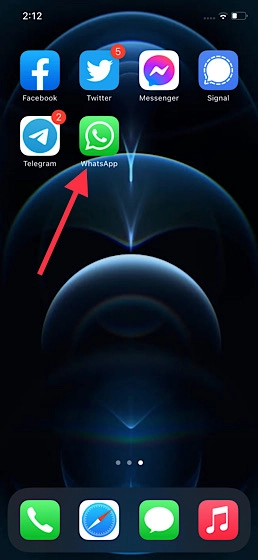
2. الآن ، اضغط على أيقونة الإعدادات في الركن الأيمن السفلي من الشاشة.
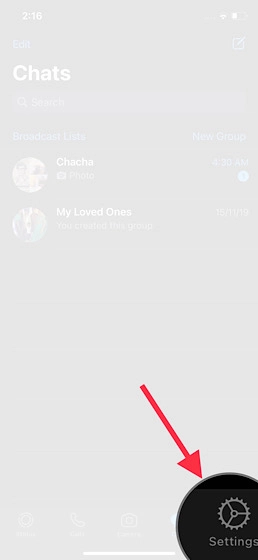
3. بعد ذلك ، اضغط على الحساب.
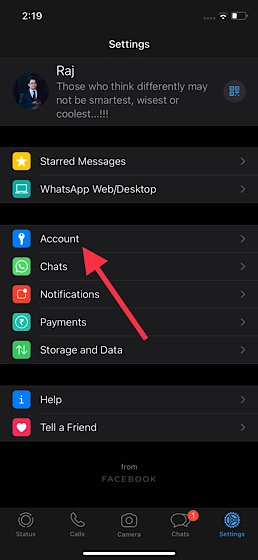
4. بعد ذلك ، اضغط على الخصوصية.
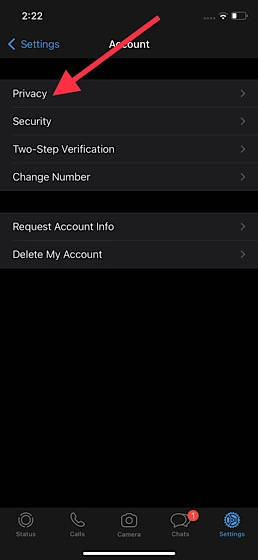
5. بعد ذلك ، اضغط على قفل الشاشة.
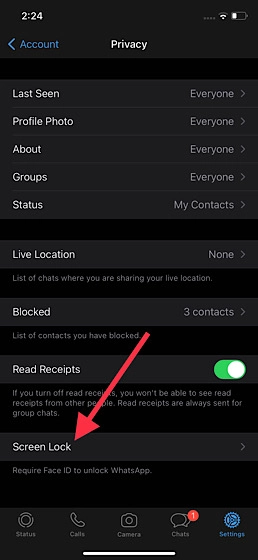
6. الآن ، قم بتشغيل المفتاح الموجود بجوار مطلوب معرف الوجه . بعد ذلك ، يمكنك اختيار قفل WhatsApp فورًا بعد إغلاق التطبيق ، بعد دقيقة واحدة أو 15 دقيقة أو ساعة واحدة.
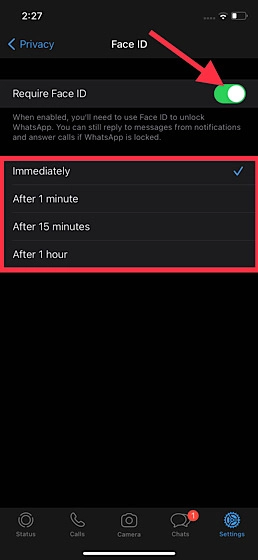
للحصول على أمان أفضل ، أوصيك باستخدام خيار “فورًا”. من الآن فصاعدًا ، ستتمكن من فتح تطبيق المراسلة باستخدام Face ID. هل لاحظ أنك ستظل قادرًا على الرد على الرسائل من الإخطارات والرد على المكالمات حتى إذا كان التطبيق مغلقًا.
قفل / فتح Telegram باستخدام Face ID على iPhone
1. قم بتشغيل تطبيق Telegram على جهاز iPhone الخاص بك.
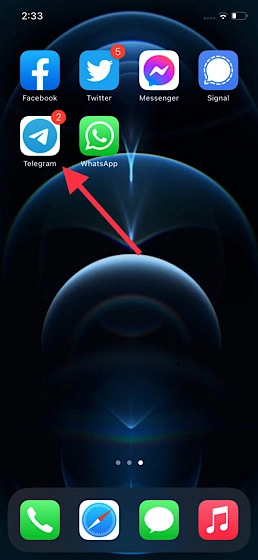
2. الآن ، اضغط على أيقونة الإعدادات الموجودة في الركن الأيمن السفلي من الشاشة.
![]()
3. بعد ذلك ، اضغط على الخصوصية والأمان .
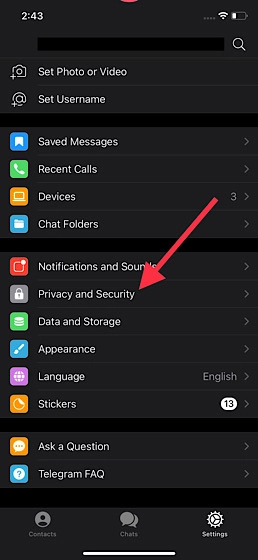
4. بعد ذلك ، انقر فوق رمز المرور ومعرف الوجه.
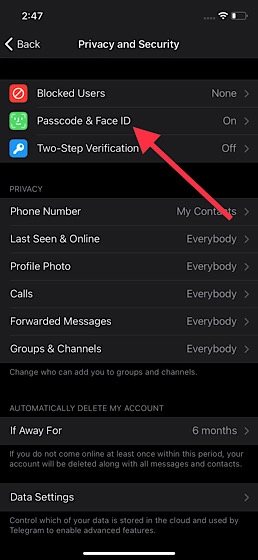
5. بعد ذلك ، قم بتشغيل مفتاح التبديل لـ Unlock with Face ID.
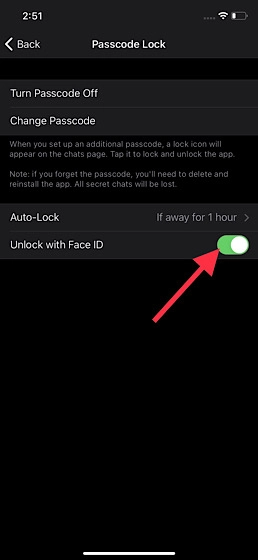
هذا هو! من الآن فصاعدًا ، ستتمكن من فتح Telegram باستخدام Face ID.
قم بتمكين قفل الشاشة في تطبيق Signal على iPhone
1. افتح تطبيق Signal على جهاز iPhone الخاص بك.
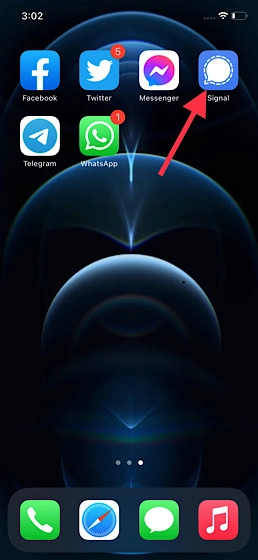
2. الآن ، اضغط على أيقونة ملف التعريف الخاص بك في الزاوية اليسرى العليا من الشاشة.
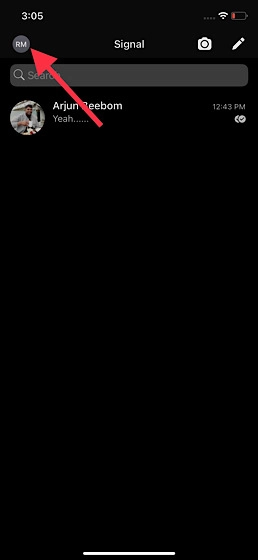
3. بعد ذلك ، اضغط على الخصوصية.
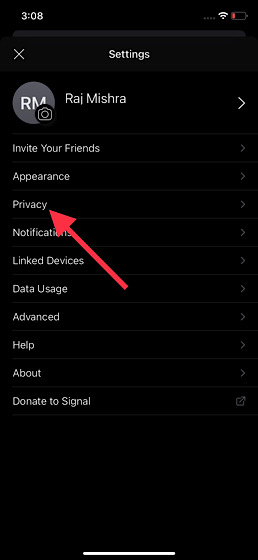
4. بعد ذلك ، قم بتشغيل المفتاح الموجود بجوار قفل الشاشة مباشرةً.
هذا الى حد كبير ذلك! الآن ، سيُطلب منك المصادقة باستخدام Face ID عندما تفتح Signal على جهاز iPhone الخاص بك.
قم بإعداد واستخدام Face ID مع WhatsApp و Telegram و Signal
لذلك ، هكذا يمكنك قفل تطبيقات المراسلة الشائعة هذه باستخدام Face ID على جهاز iOS الخاص بك. نظرًا لأنه من الأفضل دائمًا أن يكون لديك طبقة إضافية من الحماية لمنع الوصول غير المصرح به ، احصل على أقصى استفادة من تقنية إلغاء قفل الوجه لتأمين معلوماتك الشخصية.
ومع ذلك ، أي من تطبيقات المراسلة هذه هو المفضل لديك؟ قد يزعم WhatsApp أنه أكثر تطبيقات المراسلة شيوعًا ، فهو يتخلف عن Signal و Telegram في واجهة الخصوصية.
علاوة على ذلك ، فإن سياسة الخصوصية المثيرة للجدل التي تم الإعلان عنها مؤخرًا قد وضعت تطبيق المراسلة المملوك لـ Facebook في موضع قلق كبير. سيكون من الرائع الحصول على ملاحظاتك والأسباب التي أجبرتك على التبديل إلى Signal أو الانتقال إلى Telegram من WhatsApp ، إذا قررت اتخاذ هذه الخطوة.







